Stap 1: Open Google Cloud en log in met je Google-account.
Stap 2: Klik op “Select a project” –> “NEW PROJECT”.
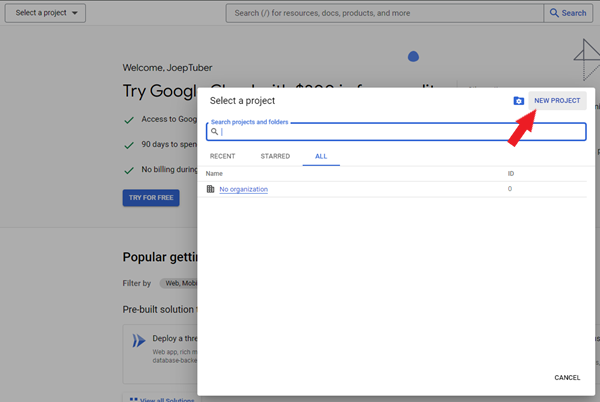
Stap 3: Voer in het nieuwe scherm een passende naam in en klik op “CREATE”.
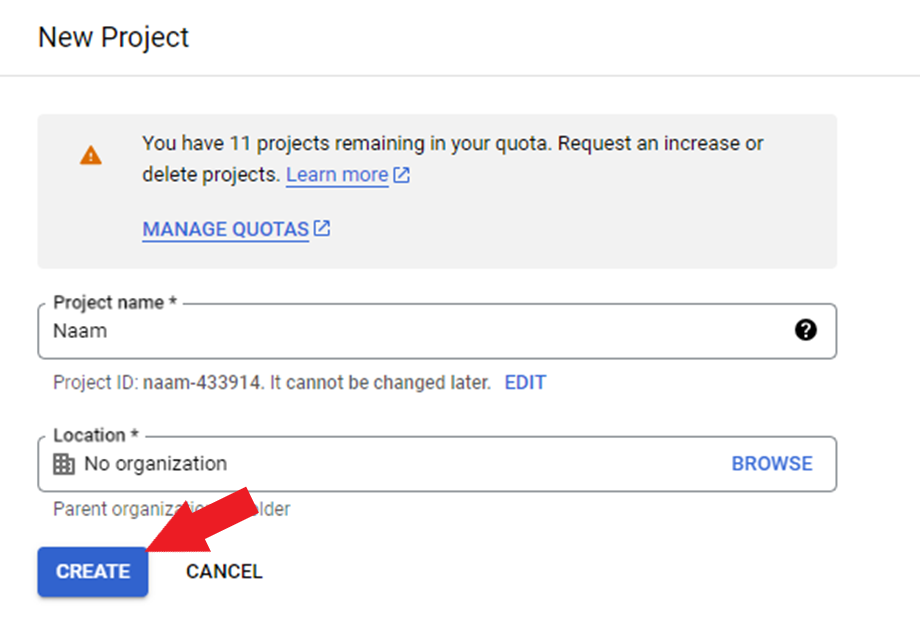
Stap 4: Selecteer het project door links boven op “Select a project” te klikken en dan op het net gemaakte project. Zoek vervolgens bovenin de zoekbalk “Gmail API” –> “Search”.
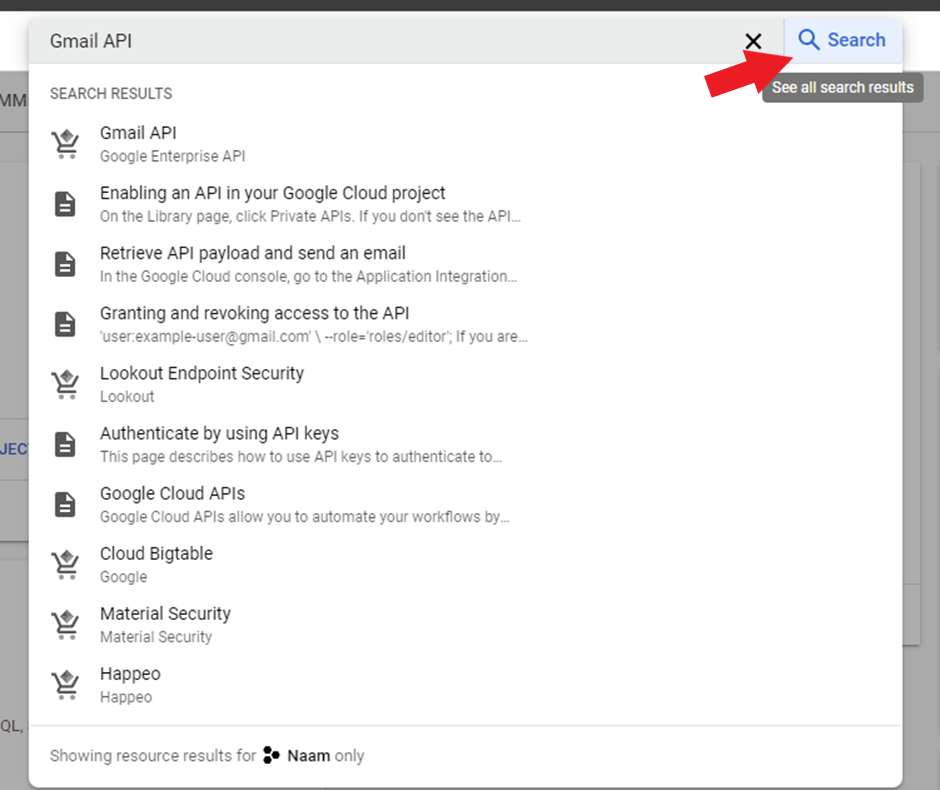
Stap 5: Klik op de eerste link genaamd “Gmail API” –> “ENABLE”.
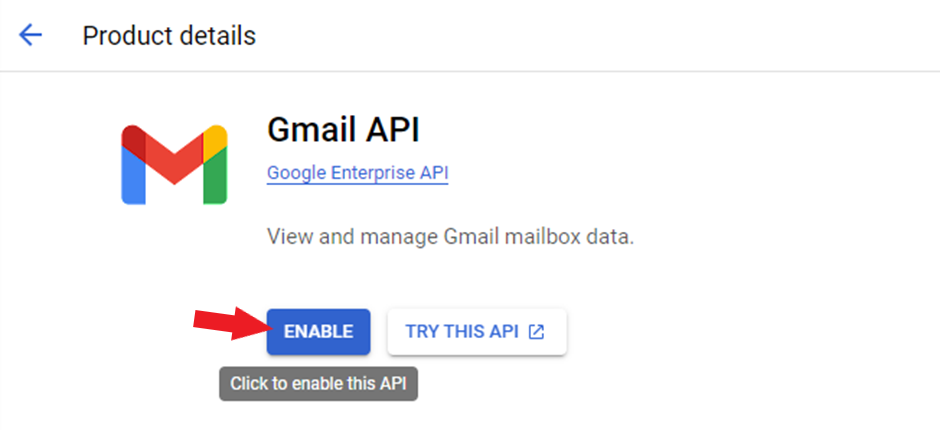
Stap 6: Klik op “CREATE CREDENTIALS”.

Stap 7: Zorg dat in het nieuwe scherm “User data” aangevinkt is en klik daarna op “NEXT”.
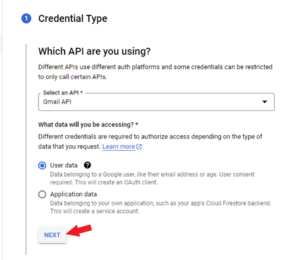
Stap 8: Voer in het nieuwe scherm een passende naam in voor de app en voer het e-mailadres in van het Google-account waarmee je bent ingelogd bij stap 1. Klik daarna op “SAVE AND CONTINUE”.
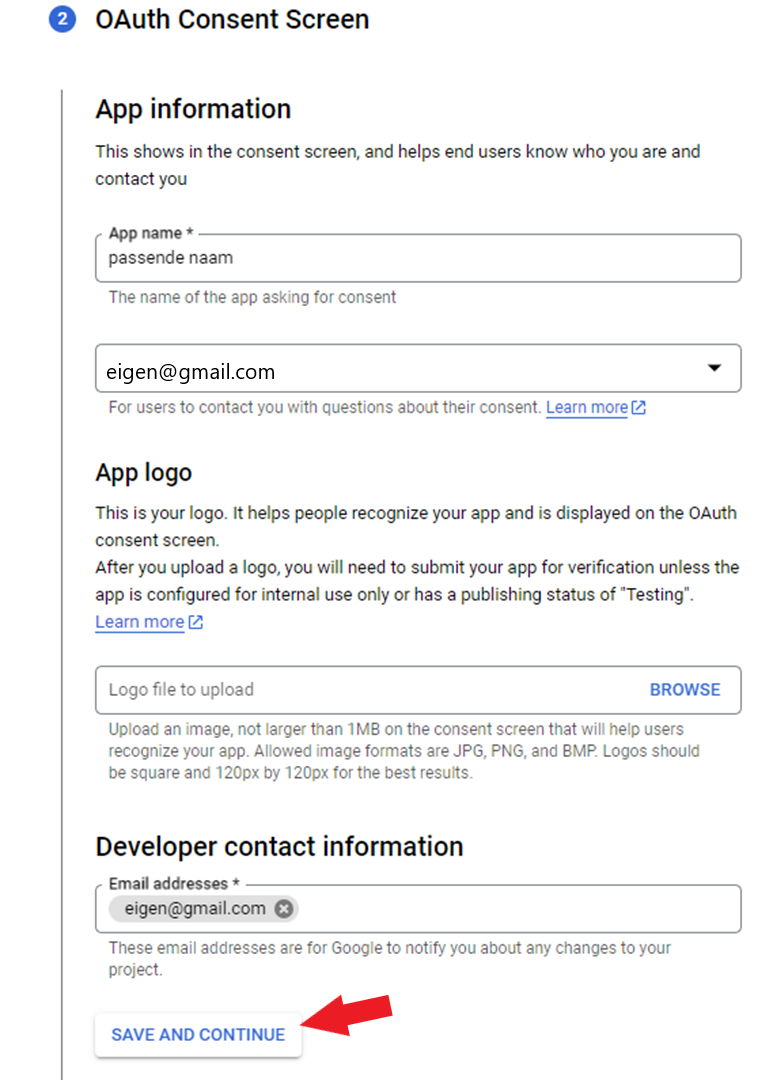
Stap 9: Voeg in het nieuwe scherm de gmail.send, openid, userinfo.email en userinfo.profile scope toe en klik daarna op “SAVE AND CONTINUE”.
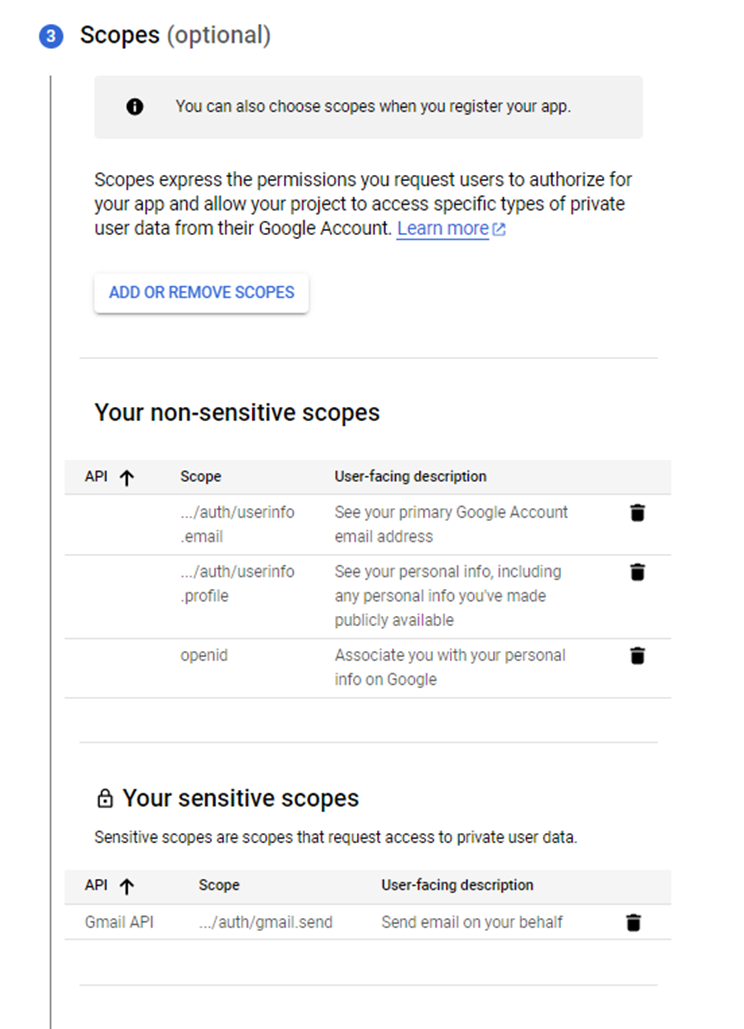
Stap 10: Selecteer “Web application” als applicatietype, geef opnieuw een passende naam op, en voeg een Authorized Redirect URI toe. Zorg ervoor dat de Authorized Redirect URI “https://websitenaam/wp-admin/” is. Klik daarna op “CREATE”.
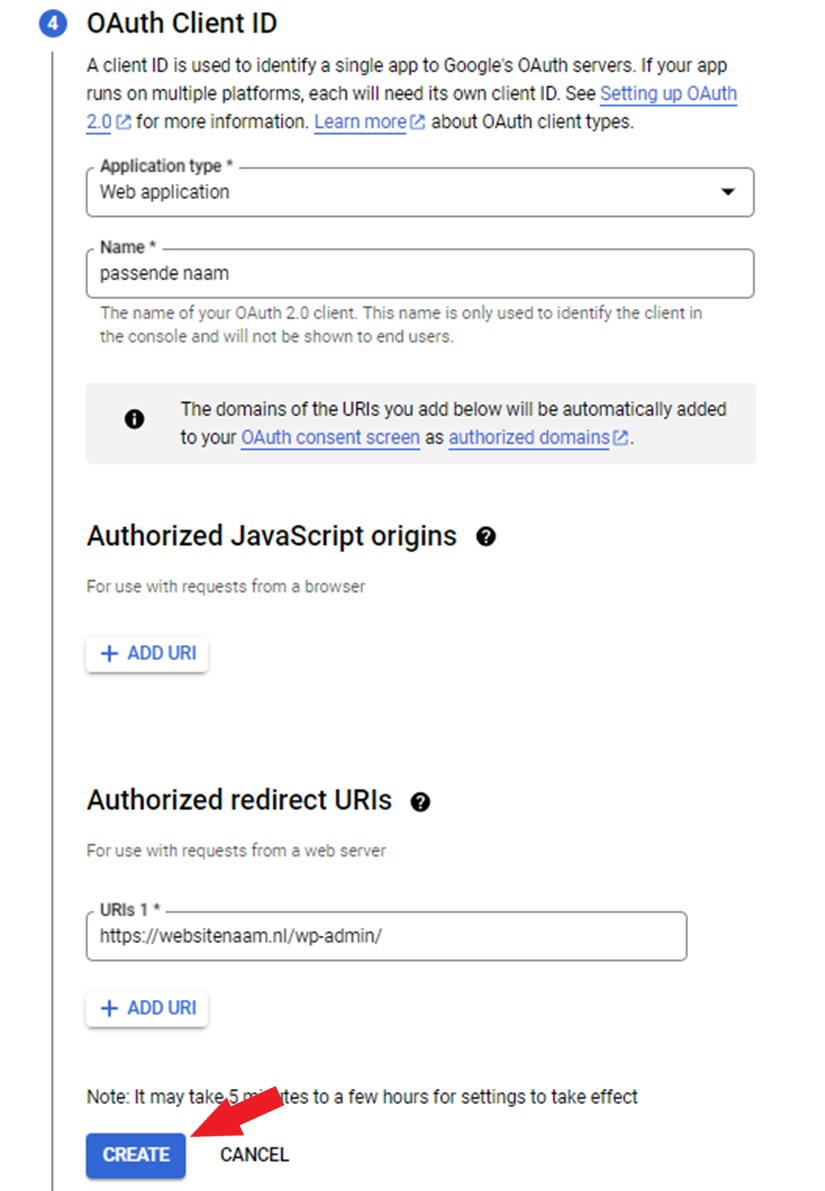
Stap 11: Klik in het nieuwe scherm op “DOWNLOAD” om een bestand te downloaden dat later nodig is. Klik daarna op “DONE”.
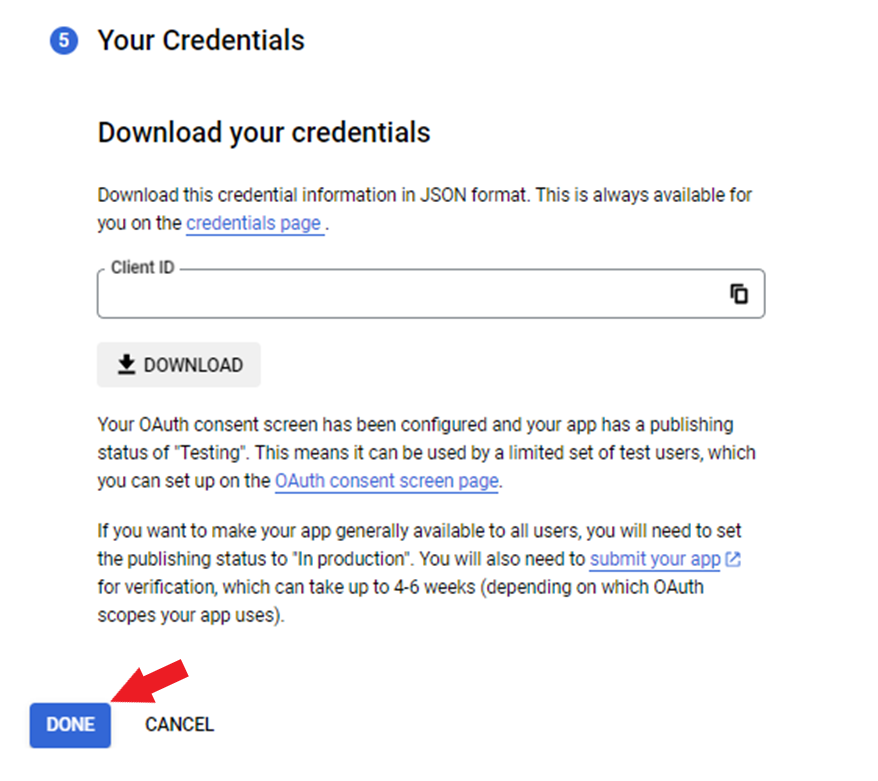
Stap 12: Installeer de Minty Support-plugin door op deze link te klikken.
Stap 13: Installeer de Minty Support-plugin op je WordPress-website. Log in op je WordPress-website en navigeer naar “Plugins” –> “Nieuwe plugin toevoegen” –> “Plugin uploaden” en sleep de zojuist gedownloade plugin naar het “Choose File”-venster. Klik in het nieuwe venster op “Plugin activeren”.
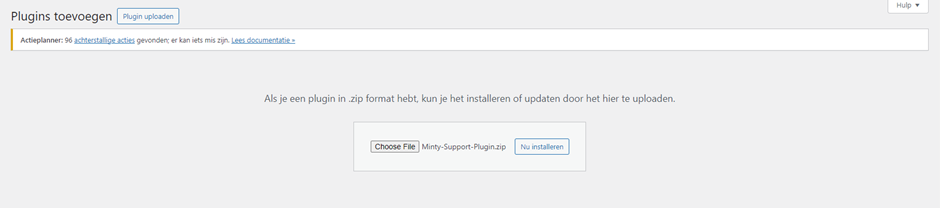
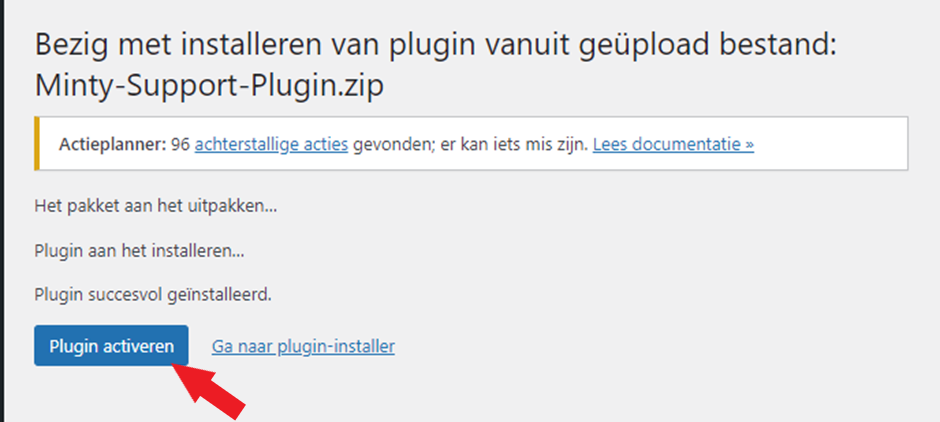
Stap 14: Klik op de Minty Support-plugin onderaan de linker menubalk van je scherm. Navigeer naar “SMTP Mail”, vink hier “SMTP Mail” aan en selecteer “Google”. Klik in het nieuwe scherm op “Choose File” en selecteer daarna het zojuist gedownloade Google-bestand. Klik vervolgens op “Upload” en daarna op “Opslaan”.
Stap 15: Koppel het Google-account waarmee je bij stap 1 bent ingelogd aan de Minty Support-plugin door op “Geef plugin toestemming om e-mails te versturen” te klikken en in te loggen.
Als alles correct is ingesteld, kun je nu e-mails verzenden vanaf je WordPress-website. Als je problemen tegenkomt, controleer dan de ingevoerde gegevens.
Om mee te kunnen kijken op je computer, hebben we AnyDesk nodig. Installeer de software om sneller geholpen te kunnen worden.